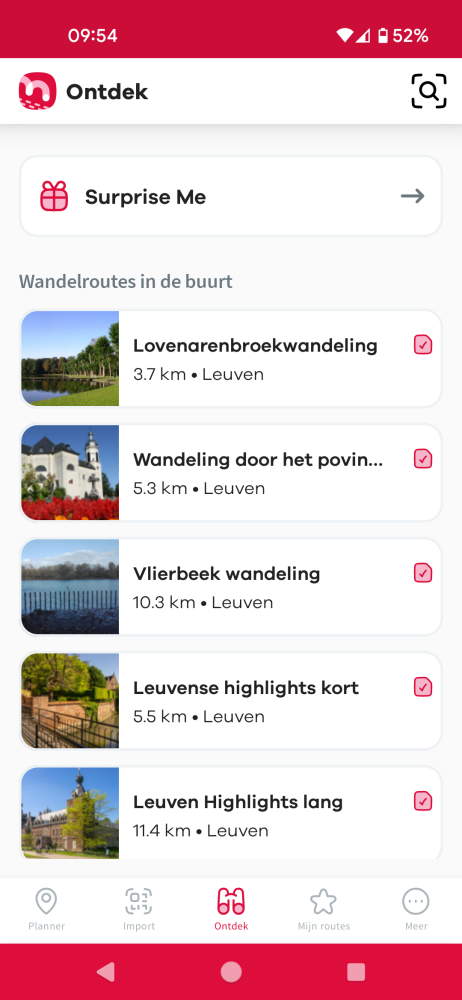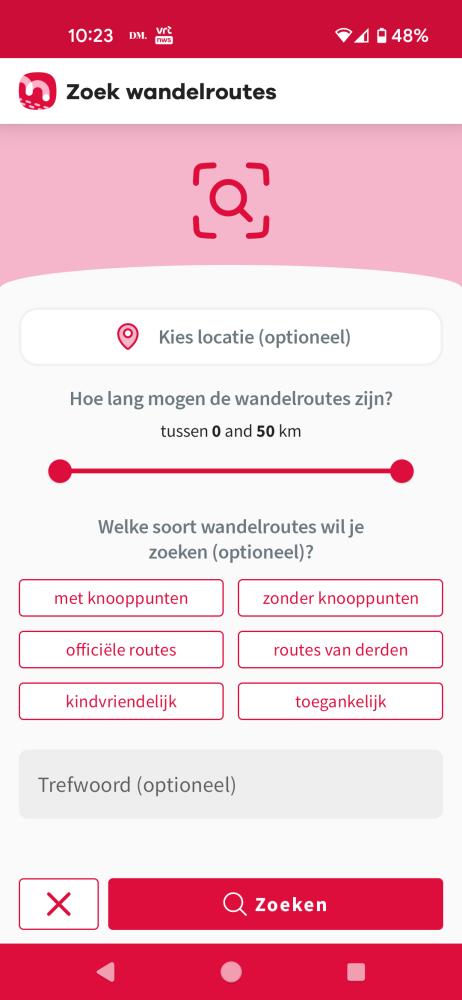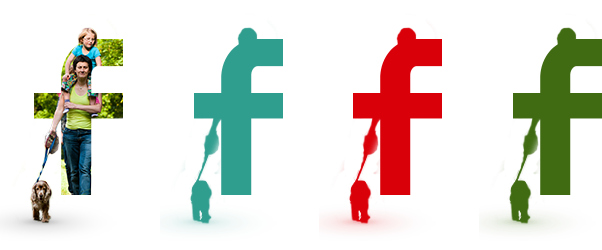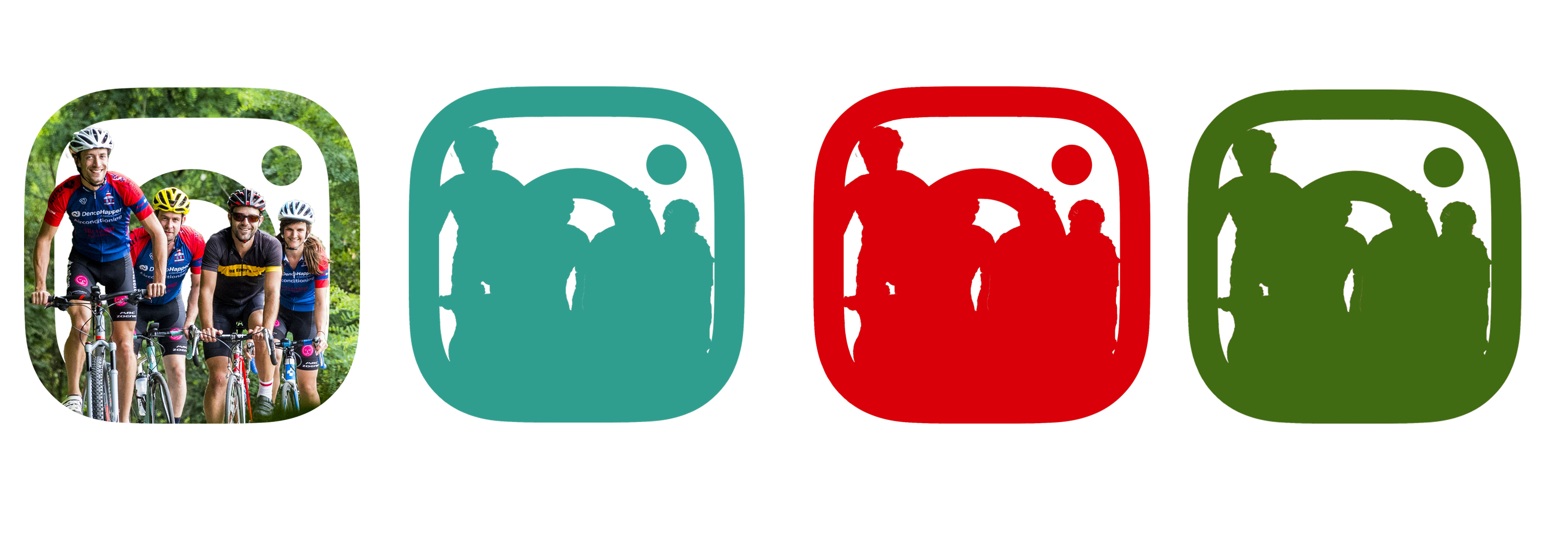Met de wandelknooppunt-app kan je een route uitstippelen en je tijdens het wandelen langs de virtuele knooppunten laten navigeren door middel van gesproken instructies. Je hoeft je gsm niet in je hand te houden en op het scherm te kijken, een stem zegt je waar je links of rechts moet afslaan.
Heb je de wandelknooppunt-app al op je smartphone geïnstalleerd? Sla dan de voorbereiding over en ga direct naar stap 1.
Heb je de wandelknooppunt-app al op je smartphone geïnstalleerd? Sla dan de voorbereiding over en ga direct naar stap 1.
Download de Wandelknooppunt-app
Ga naar toerismevlaamsbrabant.be/wandelapp, download de gratis Wandelknooppunt-app in de Appstore of Google Play en installeer de app. Om de app te kunnen gebruiken, maar je éénmalig een gratis account aan (in 5 stappen), log je in met je sociale media account of je bestaande account die je hebt aangemaakt via de website van wandelknooppunt.be.
Stap 1: stippel je wandelroute uit op kaart
- Met de planner van de Wandelknooppunt-app stippel je eenvoudig een wandelroute uit op de kaart. Zoom in op het gebied waar je wil wandelen.
- Duid op de kaart de plaats op de route aan waar je wil starten. Deze locatie hoeft geen knooppunt te zijn.
- Kies voor ‘Punt naar punt’ als je zelf wil bepalen langs welke knooppunten de route gaat lopen. (Met ‘Surprise me’ geef je de gewenste afstand in en de app verrast je met een wandellus.) (Foto 1)
- In geval van optie 1 duid je achtereenvolgens de knooppunten aan die je wil volgen. Je hoeft niet elk knooppunt aan te duiden, je kan er gerust een paar overslaan. Als je een lus wil wandelen, eindig je met het aanduiden van het startpunt. De route en de knooppunten die je gaat volgen verschijnen in het zwart op de kaart. (Foto 2)
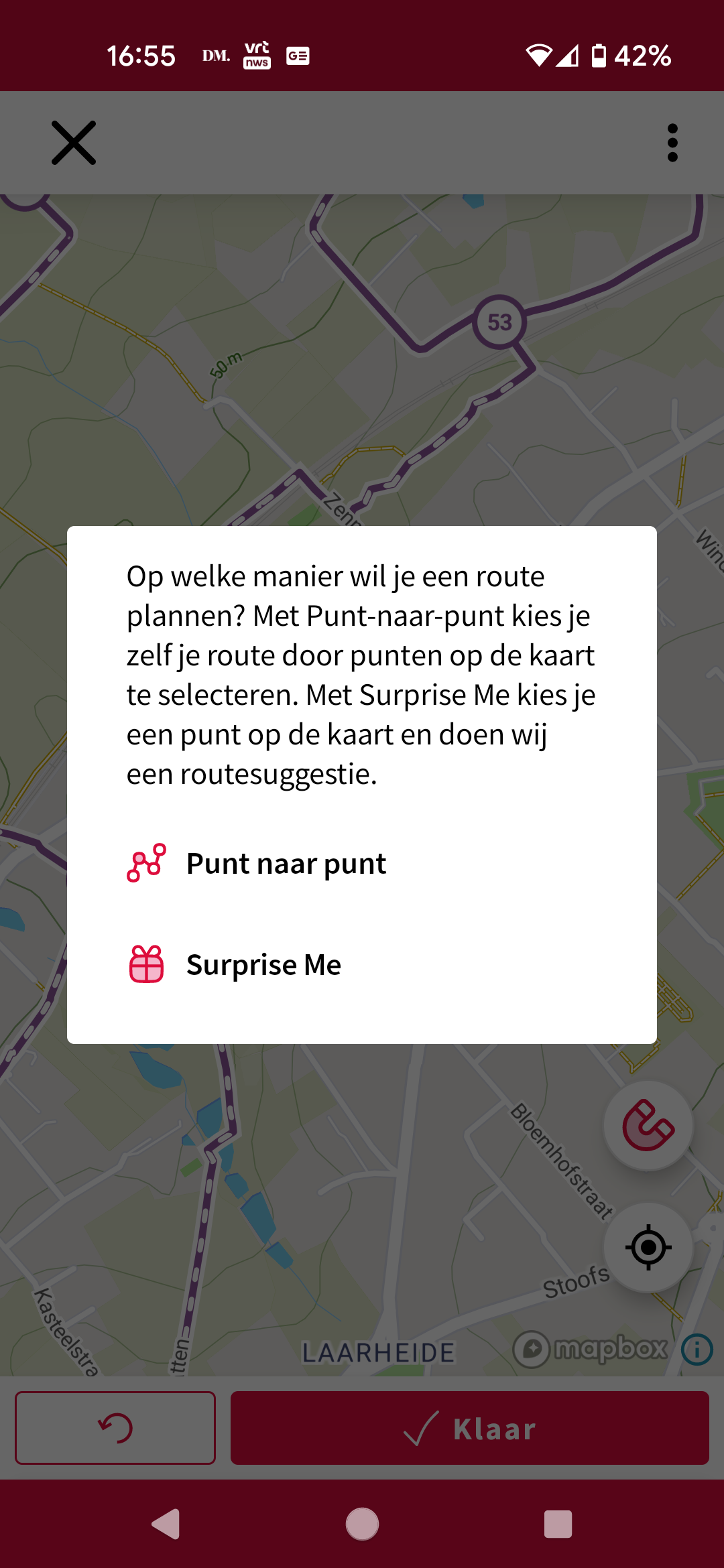
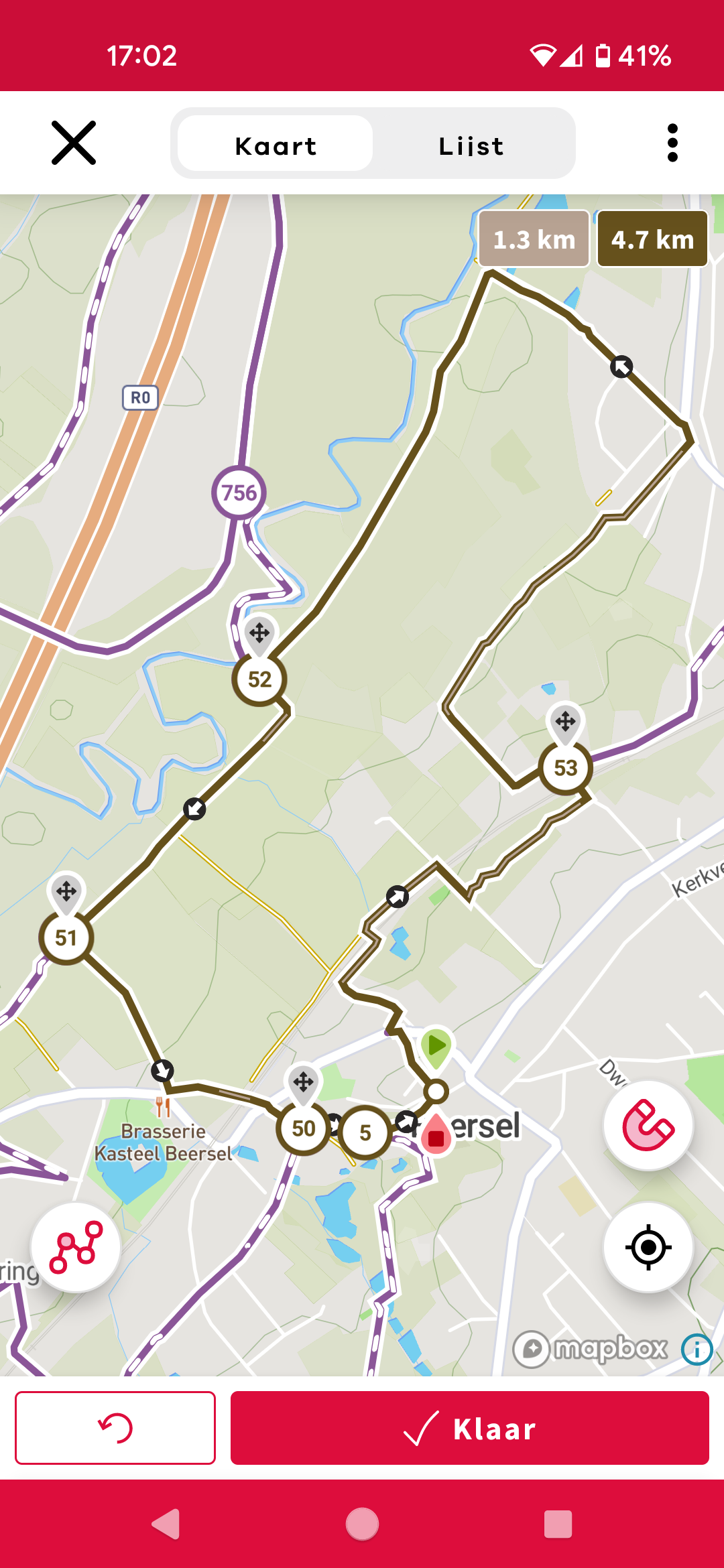
Stap 2: bewaar je uitgestippelde route
- Duw op ‘Klaar’. Kies uit de lijst voor ‘Voeg toe aan favorieten’. Geef de route een naam en een korte beschrijving (is verplicht). (Foto 1+2)
- Indien je je op het vertrekpunt van de wandeling bevindt en je de route direct wil wandelen, kan je in de lijst kiezen voor ‘Navigeer langs de route’. Ook dan moet je eerst de route opslaan en ze een naam en korte beschrijving geven alvorens je verder kan.
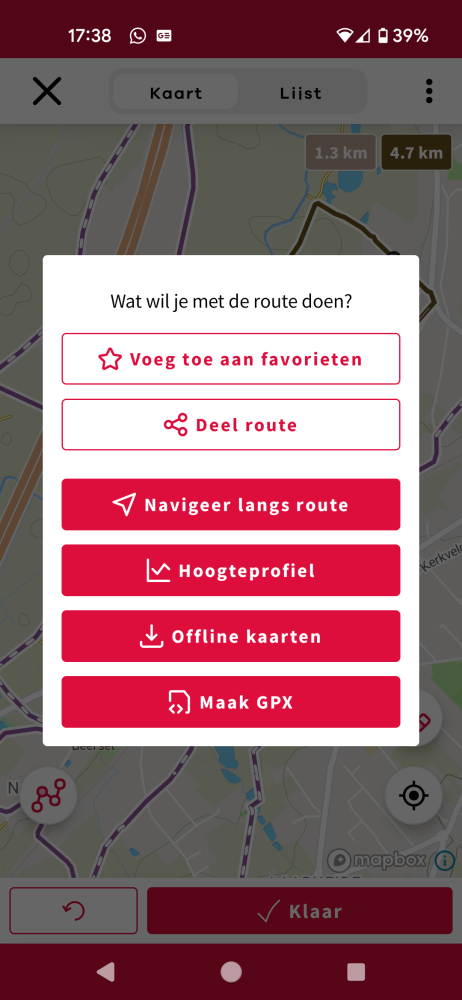
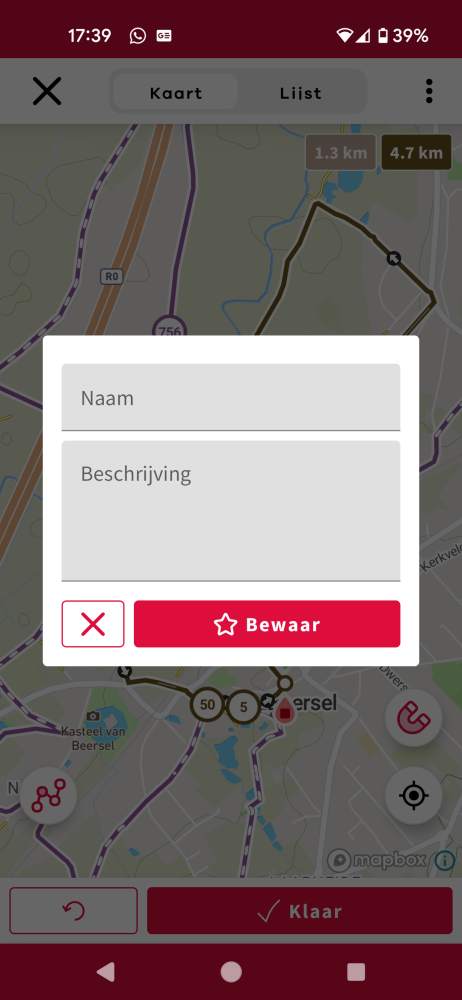
Stap 3: begeef je naar het vertrekpunt van je route
- Open de Wandelknooppunt-app, activeer onderaan de ‘mijn routes’-knop en open de route die je wil wandelen door erop te duwen.
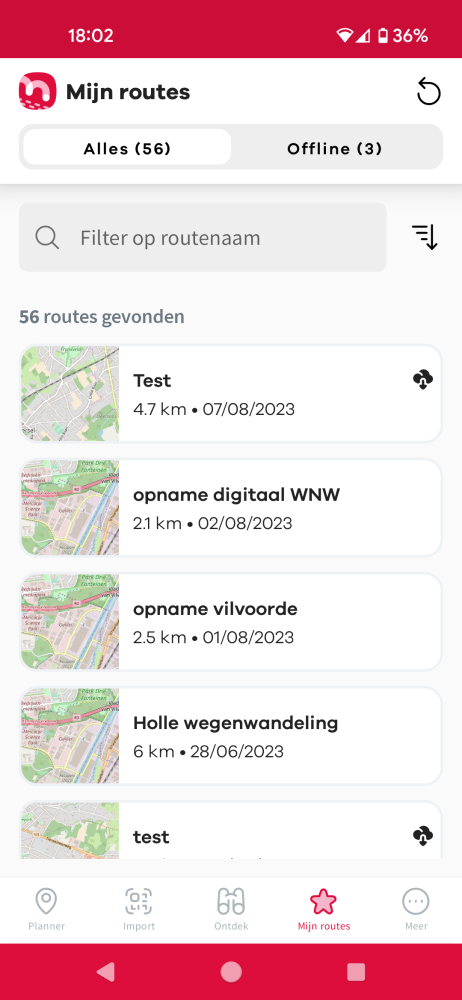
Stap 4: navigeer langs de route met gesproken instructies
- Duw onderaan op ‘Bekijk route-opties’ en kies voor ‘Navigeer langs de route’. (Foto 1+2)
- LET OP! De Navigatie-functie is enkel gratis beschikbaar voor routes langs virtuele knooppunten. Voor bewegwijzerde knooppunten is deze functie enkel beschikbaar voor abonnees (= betalend).
- Kies voor turn-by-turn navigatie en duw op ‘Ga verder’.
- LET OP! Om de turn-by-turn navigatie in te stellen, moet je je verbinden met het internet. In deze stap worden de juiste instructies berekend. Na het doorlopen van deze stap, kan je weer offline gaan. Het eindresultaat van de berekening wordt getoond. Het resulterende traject (in het groen) kan is sommige gevallen licht afwijken van de geplande route. Duw op ‘Ga verder’.
- Kies of je je gewandelde trajecten wil registreren. De app houdt dan bij dat je deze trajecten hebt gewandeld en toont dit op kaart d.m.v. een groen vinkje. Duw op ‘Ga verder’.
- Kies hoe je je scherm tijdens het wandelen wil vasthouden, verticaal of horizontaal. Duw op ‘Ga verder’.
- Start de navigatie door onderaan op de rode bol met witte pijl te duwen. Je positie op de kaart wordt aangegeven met een rode pijl, die met je mee beweegt langs de route. In de rode balk bovenaan verschijnen de instructies om de juiste richting uit te wandelen. Dezelfde instructies worden ook mondeling meegegeven, d.m.v. een stem die je zegt waar en wanneer je links of rechts moet afslaan. (Foto 3)
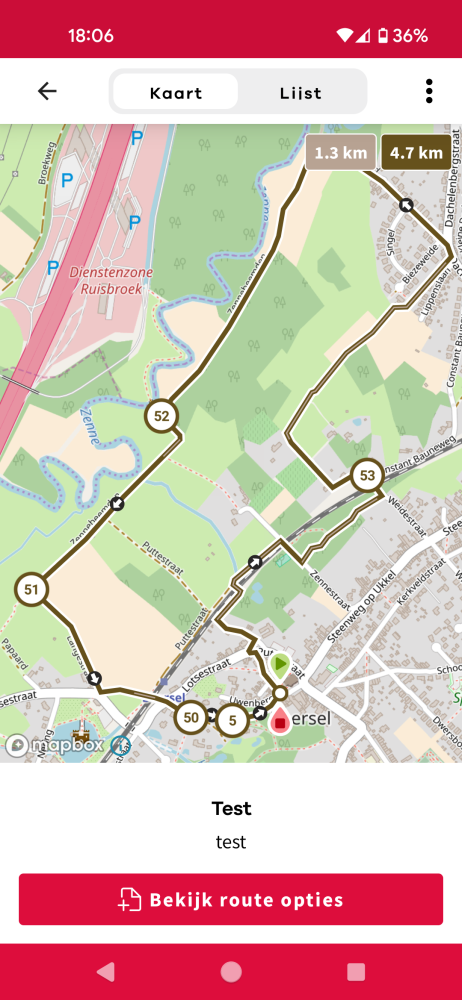
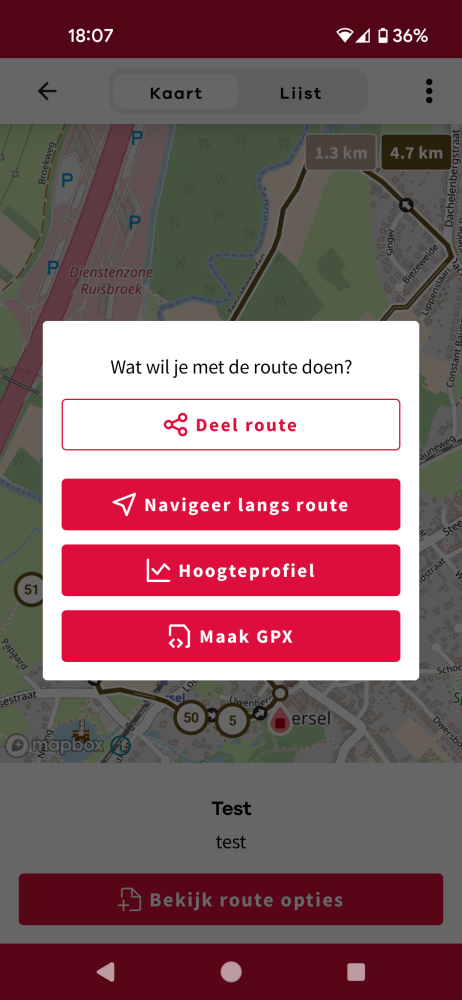
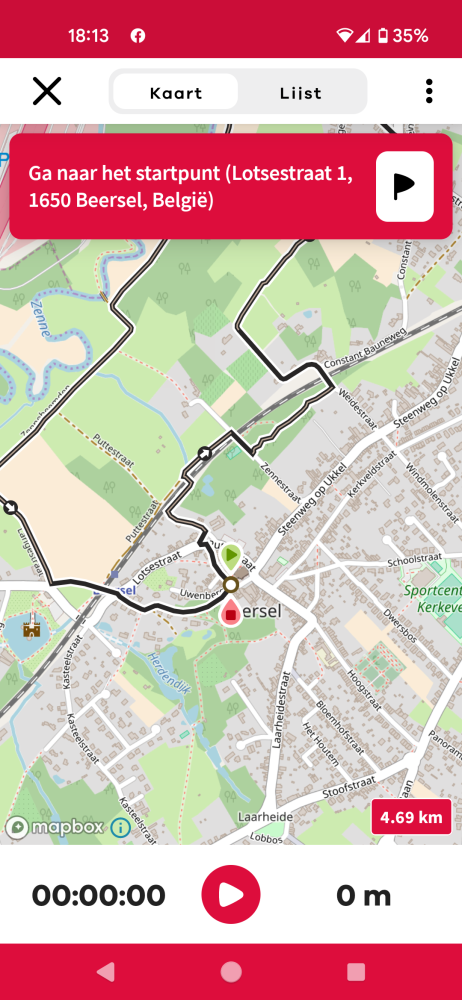
Geen zin om zelf een route uit te stippelen?
- Duw in de balk onderaan op de knop ‘Ontdek’. Je krijgt een lijst van de vele kant en klare routes die vertrekken in de buurt (Foto 1). Via de Zoek-knop bovenaan rechts, kan je een reeds uitgestippeld route zoeken op basis van een aantal criteria (Foto2).
- Kies een route uit de lijst, en ga weer verder met stap 4.